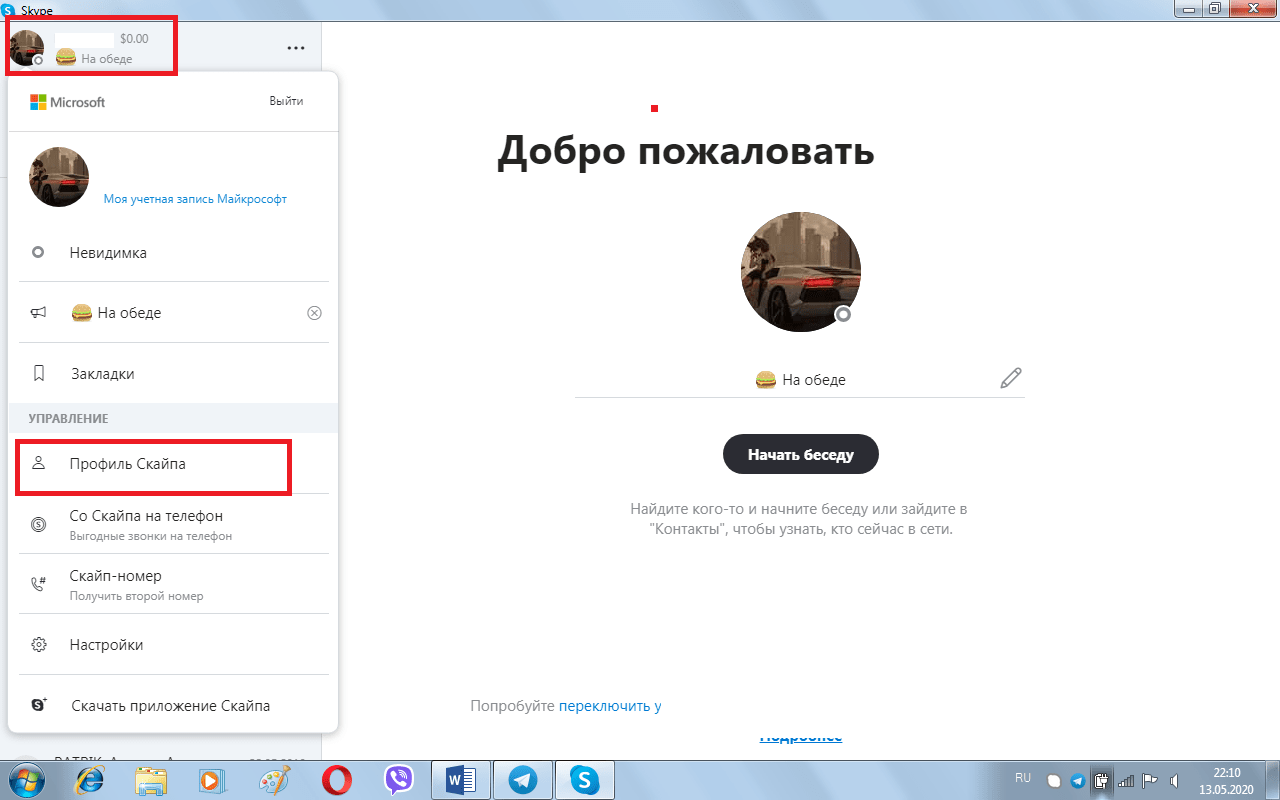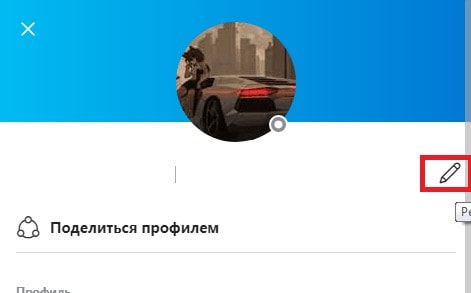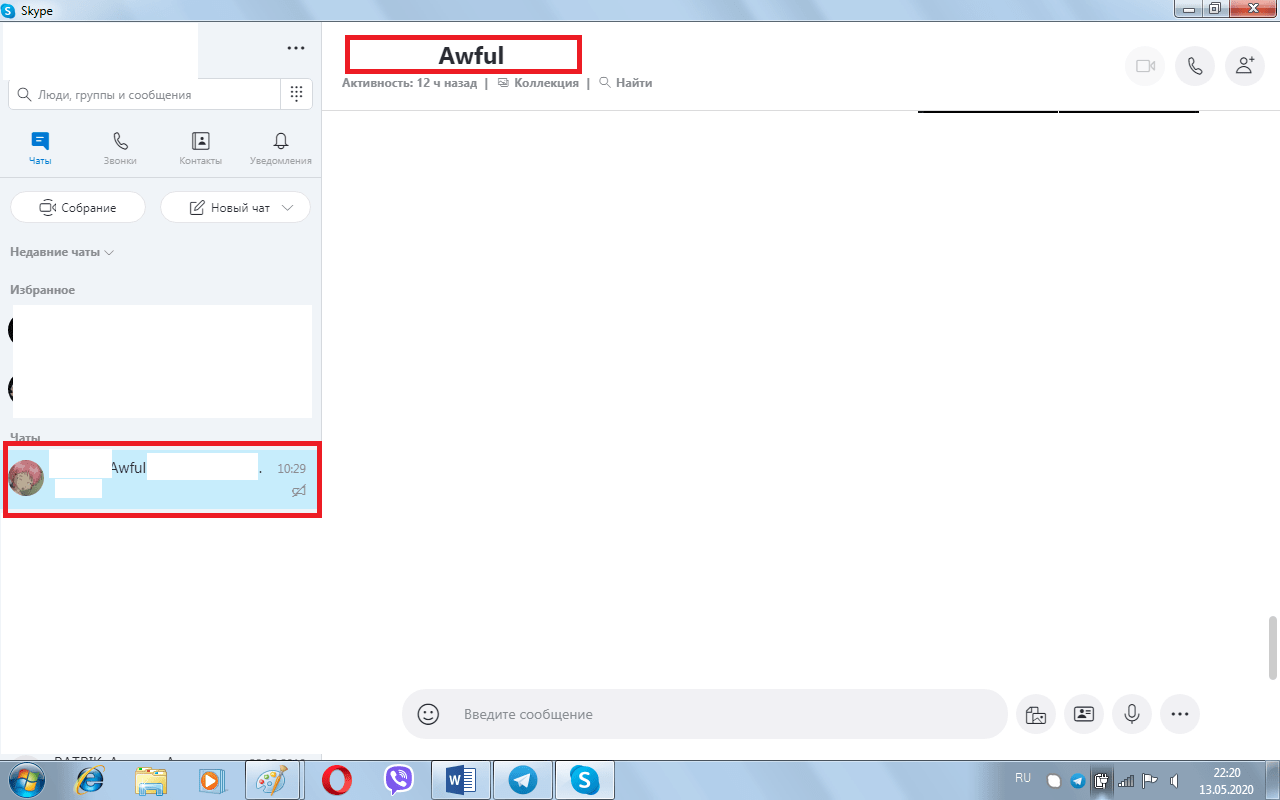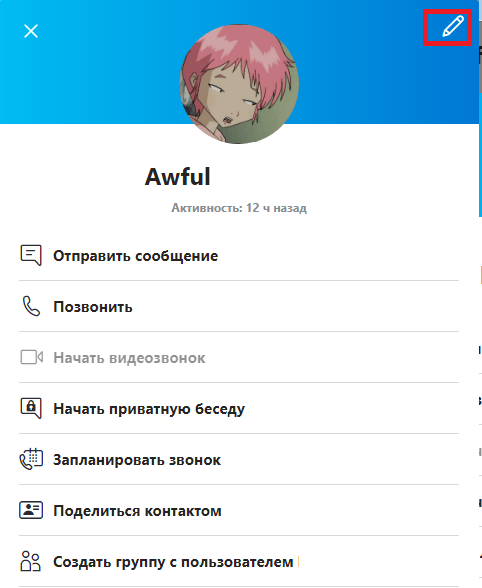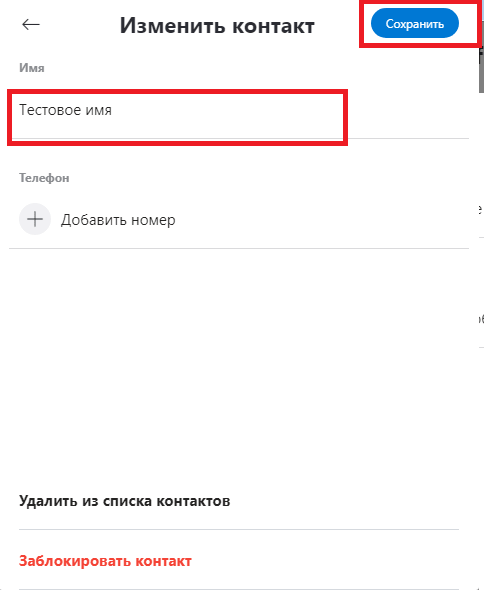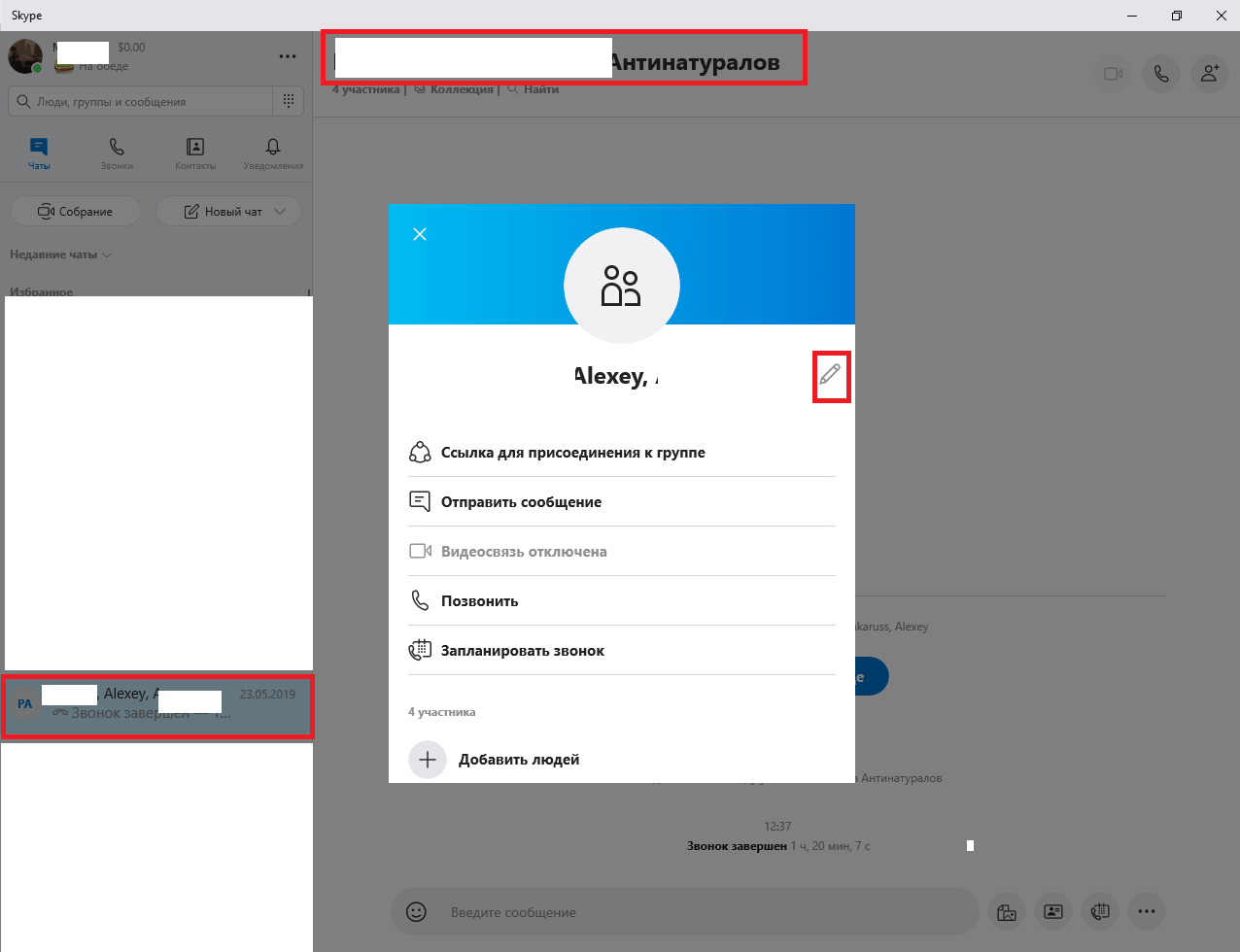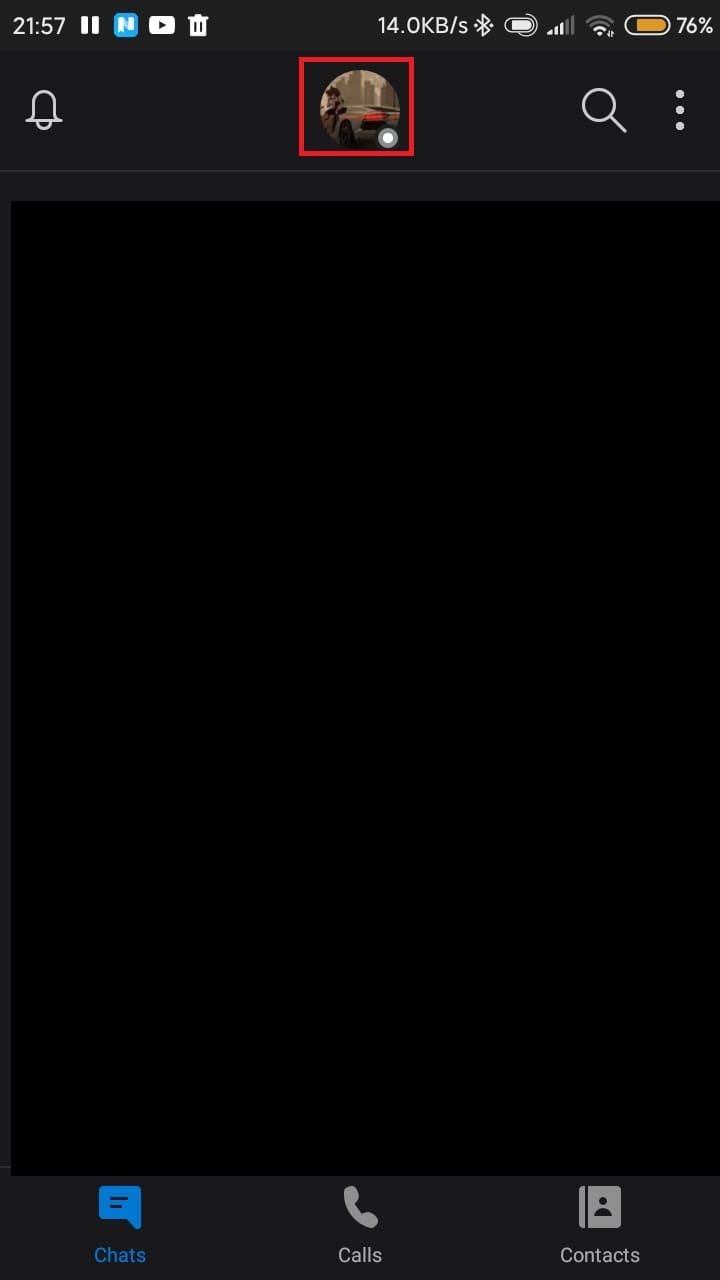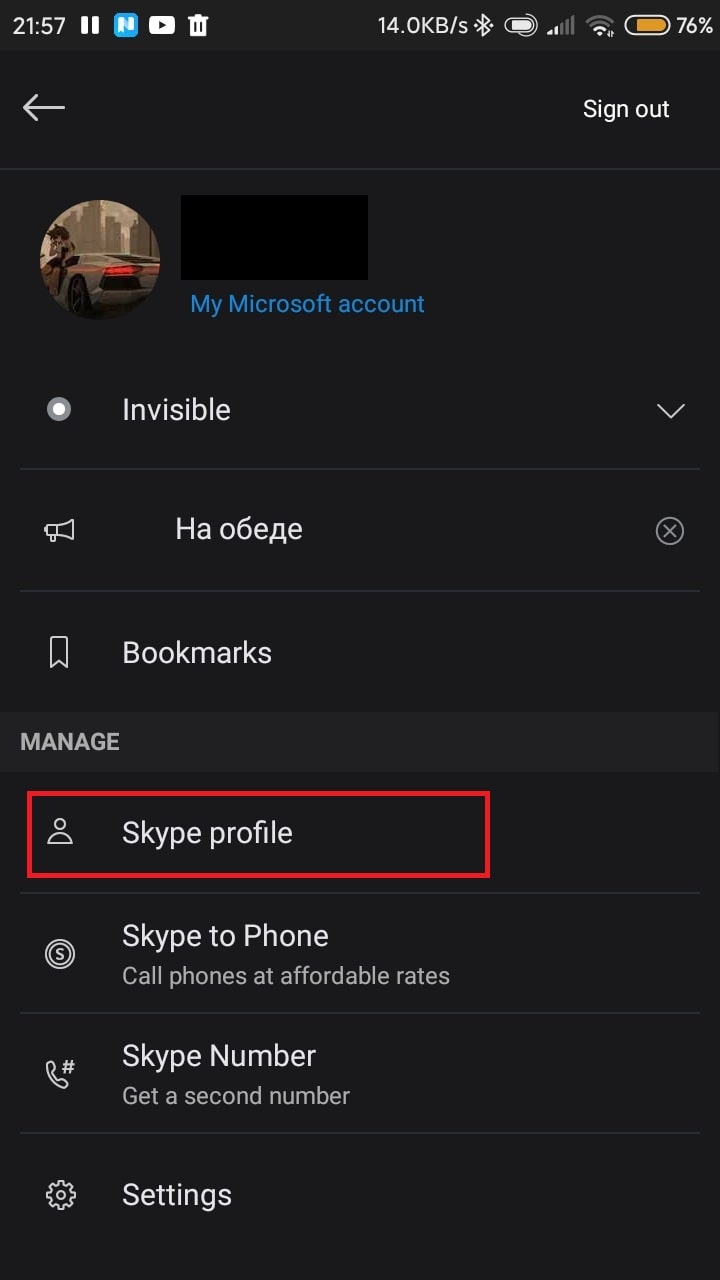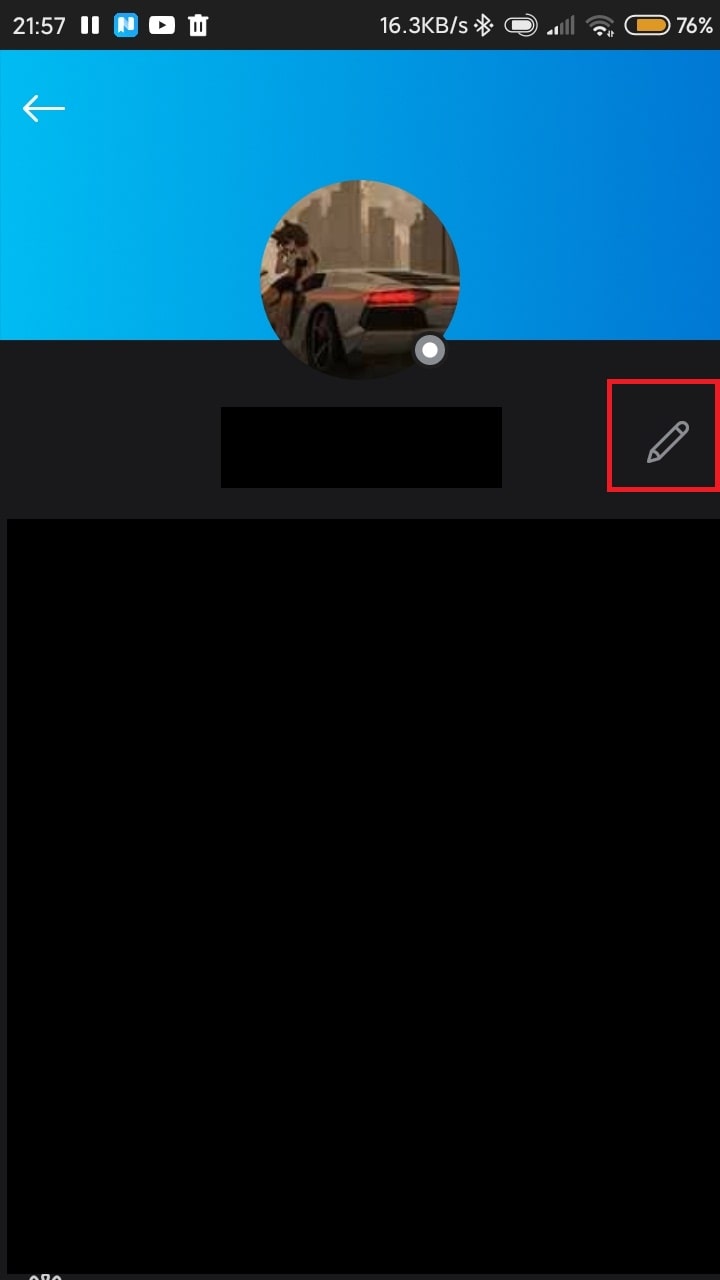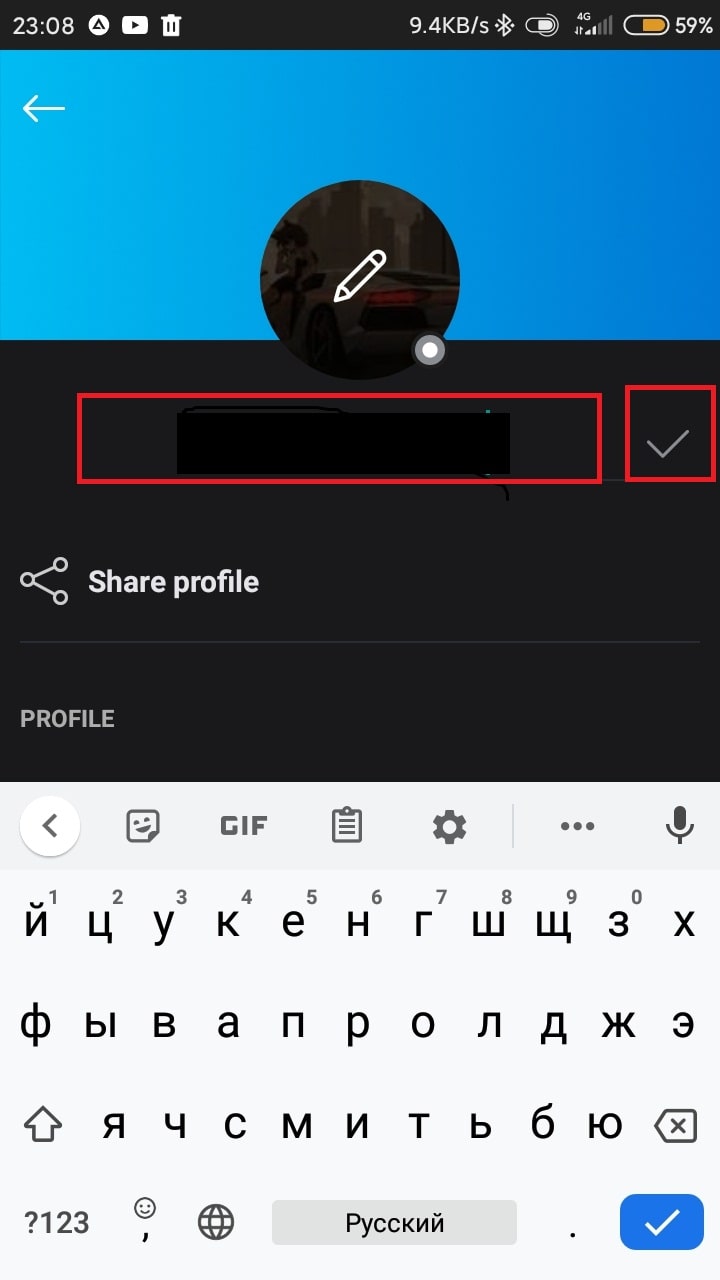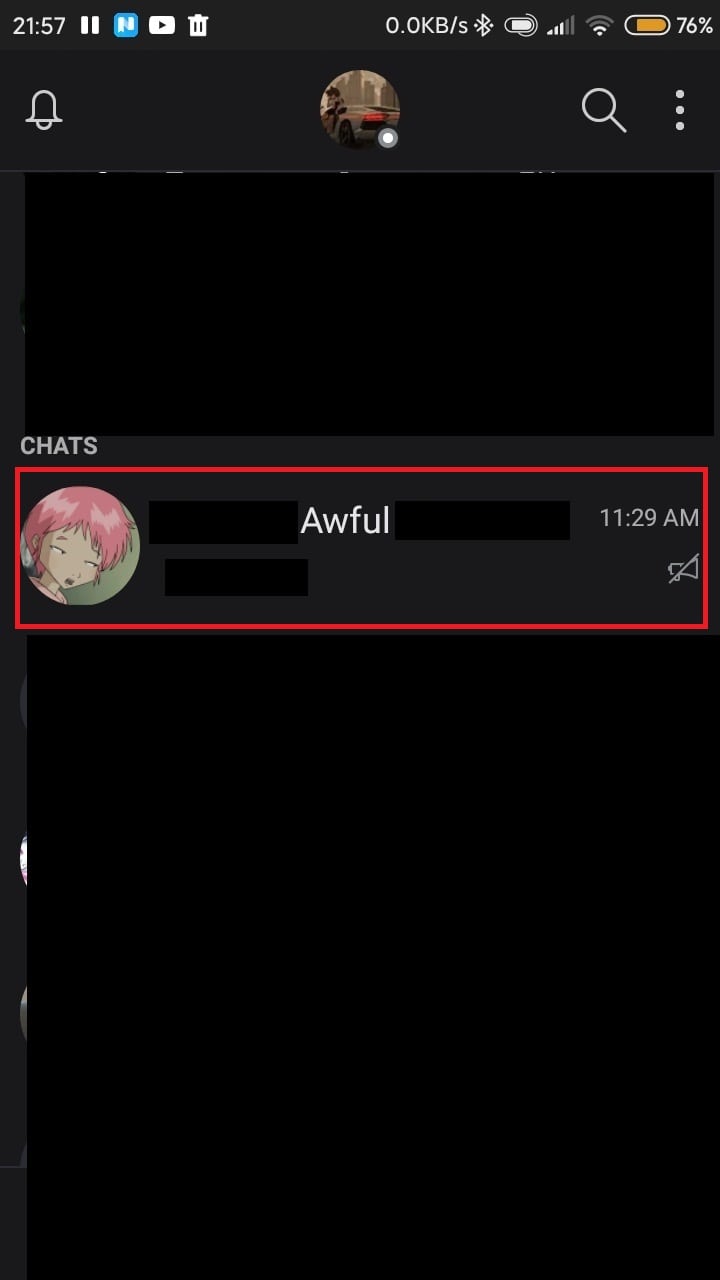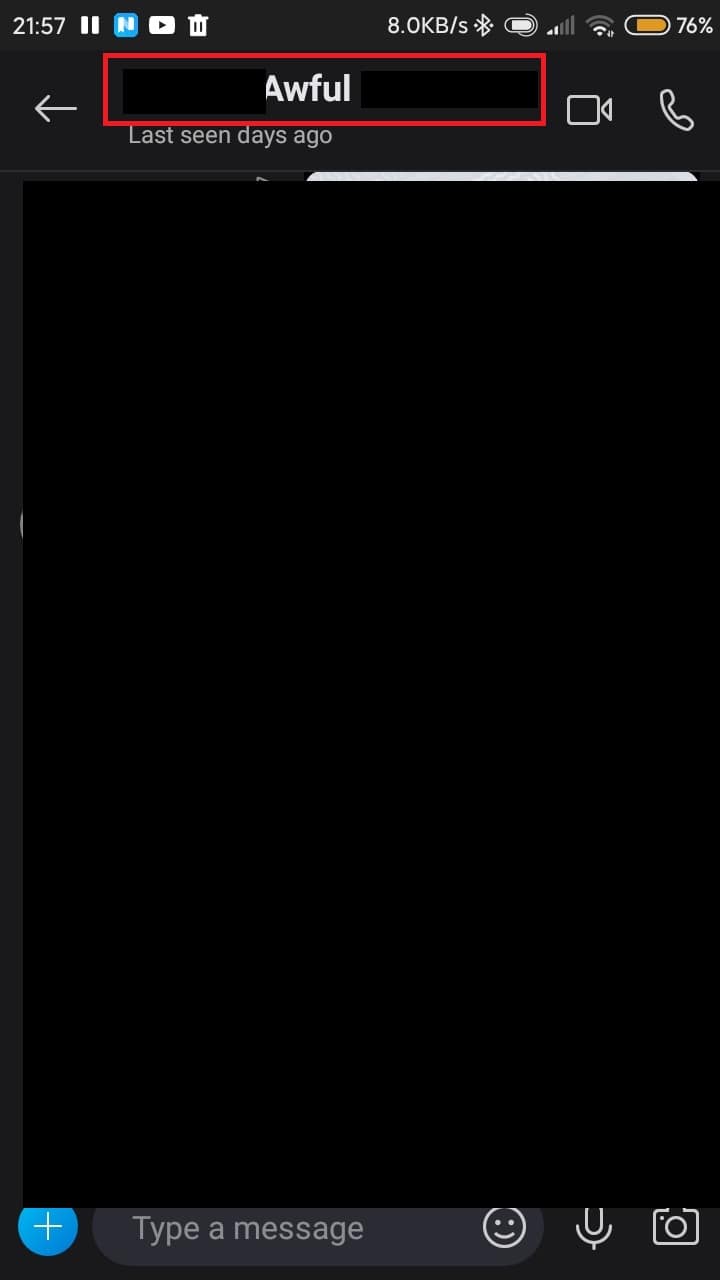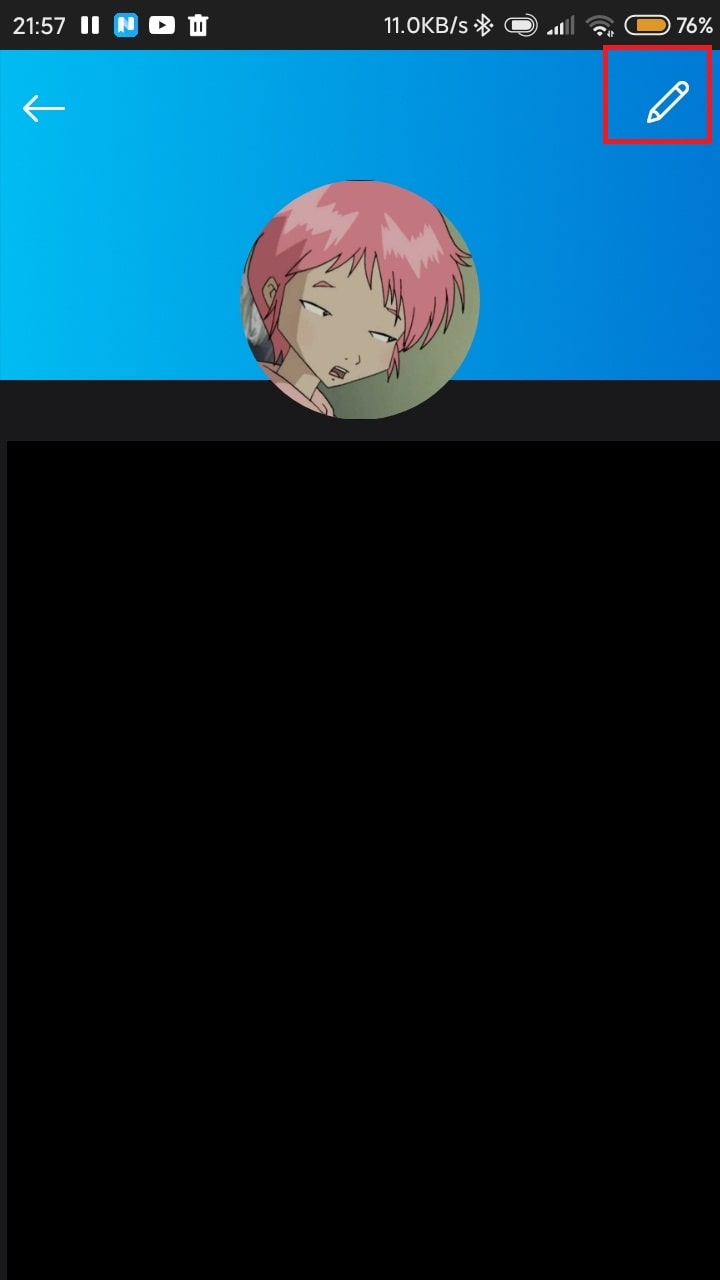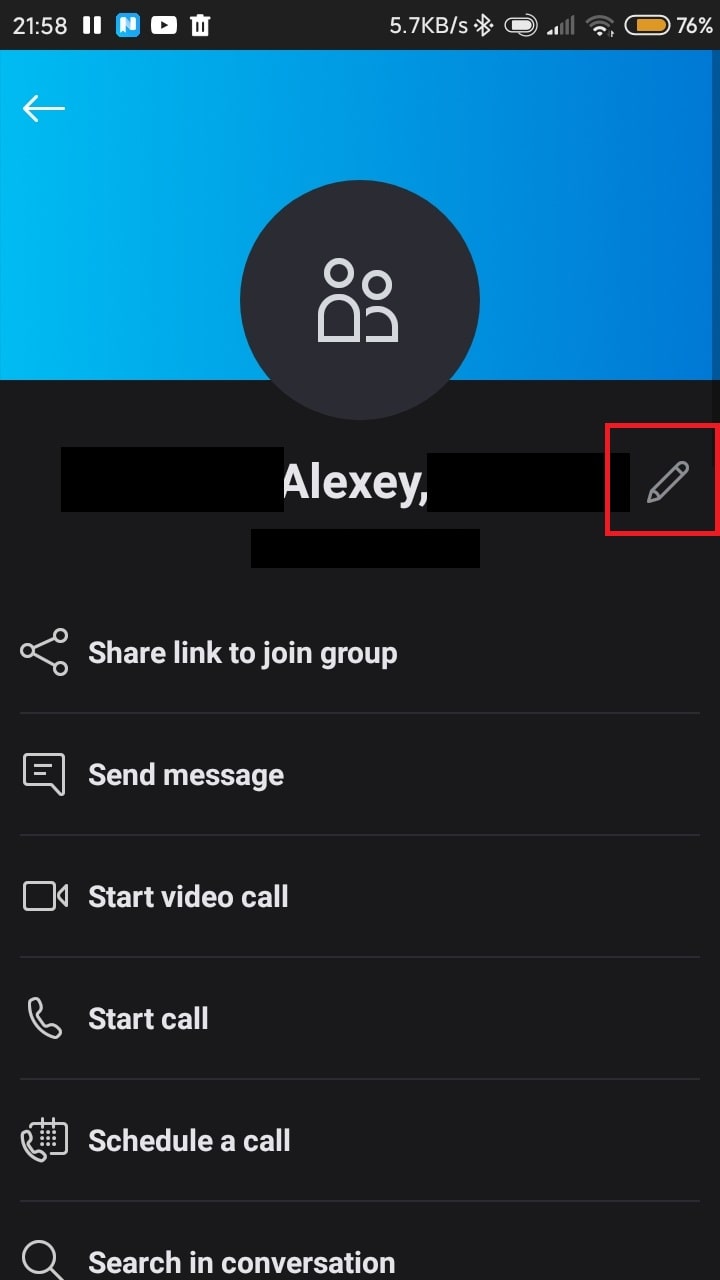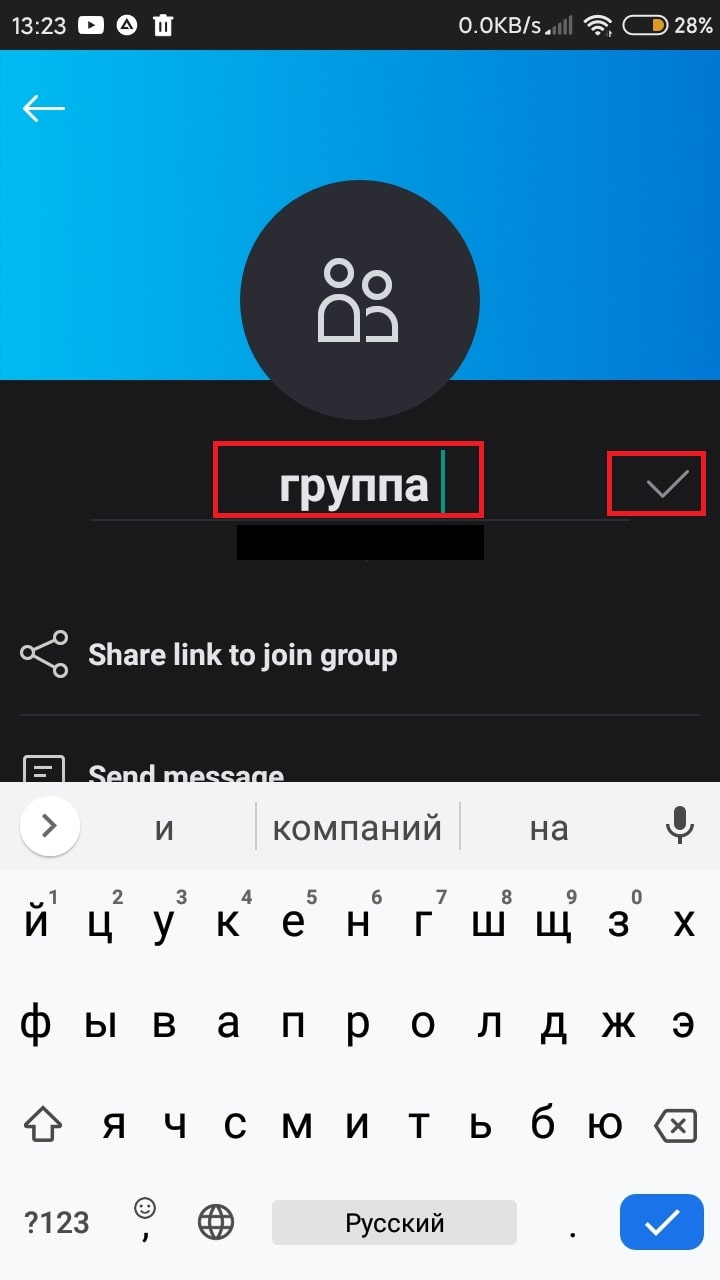- Как изменить логин в скайпе
- Как поменять логин своего аккаунта в скайп на ПК
- Где найти логин друга и поменять его
- Как поменять название группового чата
- Как поменять логин своего аккаунта на Мобильном
- Где найти логин друга и поменять его
- Как поменять название группового чата
- Как поменять логин Skype с компьютера или телефона
- Меняем логин с компьютера
- Способ 1-й
- Способ 2-й
- Меняем логин с телефона
- Как поменять логин в Скайпе
- Как изменить учетную запись в Скайпе?
- Пошаговый алгоритм, как изменить имя в Skype на компьютере
- Как поменять ник в Скайпе на смартфоне?
- Полезные советы
- Совет №1
- Совет №2
- Совет №3
- Совет №4
- Частые вопросы
Как изменить логин в скайпе
Стандартное имя аккаунта довольно скучное, и иногда хочется его сменить. Ваш логин вы уже никак не сможете сменить, зато есть его аналог – имя профиля Скайп, о смене которого мы и поговорим. В этой статье мы расскажем о способах смены имени вашего профиля, профиля вашего друга и названия вашего группового чата в приложениях сразу на десктопной и мобильной платформах.
Как поменять логин своего аккаунта в скайп на ПК
Логин вашего аккаунта, который вы придумали еще при регистрации профиля Microsoft, изменить нельзя. Он используется как идентификатор вашего аккаунта для быстрого нахождения вашего профиля и удобного вхождения в аккаунт. Зато именно в Скайпе есть аналог вашего логина – ваш ник, который уже может повторяться с никами других пользователей и который вы сможете поменять в любой момент. Совершите следующие действия, чтобы сменить свой ник в Скайпе:
- В левом верхнем углу найдите небольшую карточку вашего профиля со статусом. Кликните по вашему нику;
- Откроется небольшое меню профиля. В нем нажмите на «Профиль Скайпа» для открытия настроек профиля;
- В открывшихся настройках вам сразу в глаза попадет ник вашего аккаунта. Справа от него будет кнопка редактирования, кликните по ней;
- Ваш ник сменится строчкой смены имени. Введите и сохраните свой новый ник.
Где найти логин друга и поменять его
Ники других людей так же можно менять, как и имя вашего аккаунта. Причем новое имя чужого аккаунта будете видеть только вы, и оно сохраняется только по отношению к вашему аккаунту. Смена чужого ника никак не влияет на профиль другого человека. Чтобы изменить чье-то имя аккаунта в Скайпе, совершите следующие действия:
- Откройте чат с нужным вам пользователем;
- Сверху вы найдете его ник. Кликните по нему для открытия настроек профиля другого пользователя;
- В правом верхнем углу будет кнопка редактирования имени чужого профиля. Кликните по ней;
- Откроется окно смены ника. Введите новой ник вашего друга в поле с его текущим ником;
- В правом верхнем углу найдите галочку, кликните по ней для сохранения нового ника.
Как поменять название группового чата
Название вашего группового чата так же можно сменить. Отличие от смены чужого ника в том, что смена названия группы заметна всем, даже поступает сообщение в чат о смене названия. Так, будь вы админом или обычным пользователем, смена названия группы меняет имя чата для всех его участников. Чтобы сменить название чата, проделайте следующие действия:
- Откройте нужный вам групповой чат;
- Сверху найдите и кликните по текущему его названию;
- Откроется окно смены названия. Справа от имени чата будет кнопка его редактирования. Нажмите ее;
- Откроется строка ввода. Введите в нее новое название чата и сохраните.
Как поменять логин своего аккаунта на Мобильном
Сменить логин своего аккаунта, конечно же, нельзя. Он привязывается к вашему профилю и используется как идентификатор вашего аккаунта. Другие пользователи могут находить вас по вашему неизменяемому логину, да и вы используете его для входа в аккаунт вместо номера телефона или своей почты, так что он довольно важен и не может повторяться с логинами других пользователей, как и меняться со временем. Зато есть аналог логина для Скайпа – ваш ник, который так же используется для нахождения вашего профиля и может изменяться в любое время. Чтобы сменить ник, совершите следующие действия:
- Сверху от главного окна вы найдете иконку вашего профиля с вашей аватаркой. Нажмите ее;
- Откроется меню управления вашим профилем. Нажмите по «Профилю Скайпа»;
- Откроются полные настройки вашего профиля. В них в правом верхнем углу вы найдете кнопку редактирования имени вашего аккаунта. Нажмите по ней;
- Откроется окно со строкой для ввода вашего имени профиля. Введите туда ваш новый ник;
- Подтвердите новый ник, нажав на галочку справа от строки ввода нового имени.
Где найти логин друга и поменять его
Имя профиля вашего друга тоже можно изменить. Изменения ника никак не отразятся на его профиле, они отображаются только у вас на аккаунте, когда вы видите его новое имя профиля. То есть его новый ник видите только вы, другие пользователи видят только его старое имя. Для того, чтобы изменить имя профиля вашего друга, совершите следующие действия:
- Найдите и откройте чат с человеком, который вам нужен;
- Сверху найдите и нажмите по имени профиля вашего друга;
- Откроется настройки профиля вашего друга. Найдите и нажмите по кнопку редактирования имени аккаунта вашего друга;
- Откроется окно смены имени профиля вашего друга. Нажмите по строчке с ником вашего друга и вместо него напишите новое имя;
- Сохраните изменения, нажав на галочку в правом верхнем углу.
Как поменять название группового чата
Сменить название группы, в которой вы состоите, тоже можно. Единственное отличие смены названия группы со сменой ника вашего друга – если поменять имя группового чата, оно поменяется и у других участников этой группы. То есть название группы могут менять все, будь то администраторы или обычные участники, и эта смена происходит у всех с оповещением в чате. Чтобы сменить название своей группы, совершите следующие действия:
- Откройте окно нужного вам чата;
- Сверху будет имя чата. Нажмите по нему;
- Откроется настройки этой группы. Справа от названия чата вы найдете кнопку редактирования имени группы. Нажмите по ней;
- После нажатия появится строка для редактирования названия. Введите туда новое название группы;
- Сохраните имя чата, нажав на галочку справа.
Источник
Как поменять логин Skype с компьютера или телефона
Всем пользователям мессенджера – гиганта Skype посвящается. Всем нам, когда – либо приходила в голову идея, или же просто появлялась надобность, изменить наш действующий логин в скайпе. Кому – то это необходимо для улучшения читаемости или запоминаемости логина, кому – то для поддержания имиджа. И все, кто не пытался самостоятельно разобраться в этом вопросе, так и не могли ничего сделать.
Все дело в том, что разработчики скайпа, по каким-либо причинам или соображениям не предусмотрели эту функцию или же просто намеренно не встроили в мессенджер. Насколько это правильно или актуально мы не будем разбираться. Мы попытаемся разобраться в том, что можем сделать, имея те инструменты, которыми нас наделили разработчики.
А по сути, все что можно сделать, так это поменять наши контактные данные. Правда здесь стоит задуматься о том, стоит ли это делать. Ведь у всех пользователей, которые имеют ваш контакт в скайпе, отобразится, например, какой-то ИВАН ПУПКИН, на которого вы себя переименуете. Это может ввести их в заблуждение или же вызвать непонимание и смятение. И напротив, те пользователи, которые самостоятельно подписывали ваш контакт, не увидят вообще никаких изменений. В любом случае, менять данные или нет – дело ваше. А мы рассмотрим, как изменить логин в скайпе.
Меняем логин с компьютера
Итак, предположим, вы задались целью поменять свои контактные данные скайп на компьютере. Выполнить эту операцию можно двумя способами.
Способ 1-й
- Открываем программу Skype.
- Слева в верхнем углу мы видим круглую иконку с нашим фото или просто с инициалами. Нажимаем на нее.
- Перед нами откроется окно с нашими контактными данными. Возле нашего имени увидим карандашик. Нажмем на него.
- Появляется строка ввода и курсор. Стираем наше старое имя и вводим новое.
- После ввода нового имени, нажимаем галочку в конце строки.
- Вуаля, все готово!
Способ 2-й
- Запускаем наш любимый браузер. У каждого он свой, но суть одна и та же.
- В строке поиска вводим адрес: https://www.skype.com/ru/ и переходим по нему.
- У нас открылся официальный сайт скайпа. Здесь в правом верхнем углу, видим кнопку «Войти». Нажимаем на нее и выбираем «Моя учетная запись».
- На странице входа введите логин и нажмите кнопку «Далее».
- На следующей странице, введите пароль и нажмите кнопку «Вход».
- У нас открылась страница нашего аккаунта. В левой колонке, внизу есть ссылка «Редактировать личные данные», нажимаем на нее.
- На открывшейся странице, видим перечень данных о нас. Вверху есть кнопка «Изменить». Нажимаем на нее.
- После нажатия, мы сможем редактировать поля с информацией о нас. После внесения всех правок нажимаем кнопку «Сохранить».
- Вуаля, все готово!
Теперь, когда наши учетные данные изменены, пользователи скайп, у которых в адресной книге есть ваш контакт, получат уведомление о том, что вы изменили свои данные (телефон или почту), а сам ваш контакт подпишется новым именем, которое вы придумали. Само-собой, у пользователей, которые самостоятельно подписывали вас, не изменится имя или фамилия. Но контактные данные (телефон или почта) изменятся у всех.
Меняем логин с телефона
Теперь мы с вами пошагово разберемся с тем, как произвести те же действия на телефоне. Ведь этот мессенджер у нас установлен не только на компьютере или ноутбуке. Большинство людей предпочитают не терять коммуникабельность отходя от компьютера. А поскольку наш век продвинутых информационных технологий позволяет нам это – то почему бы не установить и пользоваться скайпом и на своем смартфоне?
Так же, как и с компьютером, поменять учетные данные с помощью сайта вы сможете без проблем. Мы не будем описывать этот способ еще раз, поскольку он ничем не отличается от компьютера. Интернет то везде одинаковый. А вот выполнения этой процедуры с помощью смартфона мы разберем.
- Запускаем нашу программу на смартфоне.
- В левом верхнем углу нажимаем кнопку в виде «трех черточек».
- В открывшемся сайдбаре, нажимаем на кнопку «Моя учетная запись».
- В открывшемся окне, видим свои личные данные. Здесь мы можем поменять необходимую информацию. В данный момент нас интересует «Имя и фамилия». Нажимаем на них.
- В открывшемся окне, редактируем свое имя или/и фамилию. После редактирования нажимаем на галочку в верхнем правом углу.
- Вуаля, все готово!
Между прочим, эти же действия в точности, вам необходимо произвести в случае если ваш смартфон не на базе Android, а на базе iOS.
Сегодня мы с вами разобрались в одном из нюансов использования программы Skype и сделали печальный вывод – поменять логин скайп мы никак не сможем. Увы, но это так. Может быть в скором времени разработчики этого мессенджера придумают вариант решения этой проблемы. Ну а тем временем, вы уже точно сможете поменять свои учетные данные в скайпе благодаря нашему обзору.
Источник
Как поменять логин в Скайпе
5 минут Автор: 668
Skype – одна из самых известных в мире платформ для обмена текстовыми сообщениями, голосовой и видеосвязи. С помощью этой программы можно поддерживать связь с друзьями, коллегами и родственниками, находясь в любой точке земного шара. Важно лишь наличие стабильного доступа в интернет.
Как изменить учетную запись в Скайпе?
После того как Skype был приобретен компанией Билла Гейтса, регистрация в сервисе осуществляется с использованием учетной записи Microsoft. Логин Скайп создается автоматически, он равен адресу электронной почты, указанной при регистрации, с приставкой «live:».
Однако многие пользователи хотят иметь в качестве имени в Скайпе не автоматически сгенерированный логин, а красивый ник со смыслом. Поэтому после регистрации у большинства возникает вопрос, можно ли изменить логин в скайпе?
На первый взгляд, ответ на этот вопрос не радует – поменять логин в скайпе нельзя, разработчик не предоставляет такой функционал. Однако не стоит расстраиваться, ведь можно сделать так, чтобы, вместо скайповского логина, в программе отображался настраиваемый никнейм.
Пошаговый алгоритм, как изменить имя в Skype на компьютере
Сменить имя в скайпе на ноутбуке или стационарном компьютере несложно. Это займет всего пару минут вашего времени. Детальная инструкция:
- Запустите приложение, кликнув на иконку на рабочем столе или в панели быстрого доступа.
- Нажмите на изображение своего аватара в окне мессенджера (слева сверху).
- Зайдите в пункт «Управление» и нажмите ссылку «Профиль».
Нажмите на кнопку с «карандашиком», измените отображаемое имя и сохраните внесенные правки. Как видите, никаких сложностей процедура смены никнейма не вызовет даже у начинающего пользователя.
Как поменять ник в Скайпе на смартфоне?
Если вы пользуетесь программой на телефоне или планшете, то также можете изменить отображаемое имя. Алгоритм действий одинаков для девайсов на Андроид и «яблочных» гаджетов.
Для изменения никнейма нужно:
- Открыть приложение на мобильном устройстве.
- Зайти в меню приложения («три точки»).
- Тапнуть по пункту «Личные данные» — «Имя и фамилия».
- Ввести новое отображаемое имя и сохранить корректировки.
Полезные советы
Совет №1
Новый никнейм в скайпе может быть любым, никаких формальных правил нет. Вы можете выбрать себе какое угодно имя, которое вам нравится. Все ограничивается только фантазией! Тем не менее, учитывайте, что при использовании мессенджера в рабочих целях лучше всего указать имя и фамилию. Вряд ли ваш босс или коллеги оценят ники типа «медуза горгона», «милашка» или «дарт вейдер».
Совет №2
Помимо значимого никнейма, рекомендуется установить аватар. Самый правильный вариант – ваша фотография. Это в особенности актуально, если вы пользуетесь мессенджером для делового общения.
Совет №3
Отображаемое имя – один из основных способов поиска пользователей в Скайпе. Но если вы хотите, чтобы вас было легче найти в Скайпе, добавьте в личную информацию номер телефона.
Совет №4
Как только вы поменяете никнейм, то он сразу изменится и у всего списка ваших контактов, что может вызвать удивление или недоумение. Чтобы избежать подобных ситуаций, лучше всего предварительно отправить им сообщение о том, что вы собираетесь менять имя в Скайпе.
Частые вопросы
Где можно увидеть свой логин?
Для этого надо нажать на фотографию профиля и кликнуть на пункт «Профиль Скайпа». Вы сможете увидеть данные своей учетной записи.
Почему разработчик не предусмотрел возможность изменить логин?
Все дело в том, что логин Skype – это уникальный идентификатор пользователя. Если бы пользователи могли поменять логин в Скайпе по своему усмотрению, то неизбежно возникли бы дубликаты, путаница и, как следствие, проблемы с авторизацией.
Неужели нет никакой возможности убрать приставку «лайв» перед именем?
Отказаться от этой приставки невозможно никаким способом. При попытке отсоединиться от аккаунта Майкрософт войти в мессенджер нельзя, а других способов регистрации в сервисе не предусмотрено. Поэтому учетную запись с приставкой «live:» создать все-таки придется. Однако если вы измените отображаемое имя, то будете видеть логин только в том случае, если специально зайдете в настройки профиля.
Можно ли изменить ник в Скайпе несколько раз?
Править никнейм можно сколько угодно раз, никаких ограничений нет. Однако изменения могут отобразиться в программе не сразу, может пройти несколько минут, пока имя изменится у всех ваших контактов.
В чем разница между логином и никнеймом?
При пользовании Скайпом важно понимать разницу между логином и отображаемым именем.
Источник